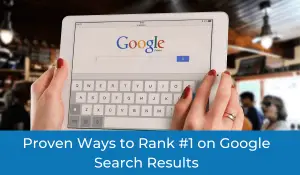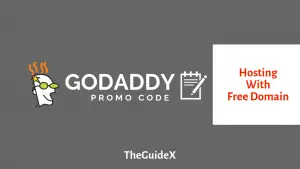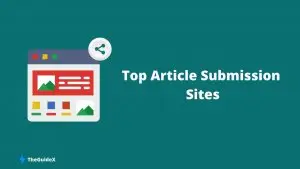Come aggiungere il file Ads.txt in WordPress (3 semplici passaggi)
Pubblicato: 2023-02-05Se stai monetizzando il tuo sito Web WordPress con reti pubblicitarie come Google Adsense, Media.net, Propeller Ads, ecc., dovresti assolutamente aggiungere un file ads.txt al tuo sito Web o blog WordPress.
La frode pubblicitaria può facilmente verificarsi nel tuo blog WordPress e probabilmente, e potresti dover affrontare il caldo delle entrate pubblicitarie del tuo sito Web WordPress.
Per aumentare le entrate dagli annunci e per impedire agli editori di attività di frode pubblicitaria, il file ads.txt può essere la scelta migliore.
In questa guida dettagliata del blog, ti spiegherò come aggiungere file ads.txt in WordPress in soli tre semplici passaggi. Ma prima di iniziare, dovresti comprendere la definizione del file ads.txt e l'importanza del file per qualsiasi sito Web WordPress che monetizza con le reti pubblicitarie.
Quindi iniziamo…
Sommario
File Ads.txt: una definizione di base
Gli annunci nel file ads.txt stanno per venditori digitali autorizzati.
Il concetto di file ads.txt è stato creato per la prima volta da IAB (Interactive Advertising Bureau) Tech Lab, un consorzio senza scopo di lucro istituito nel 2014, in particolare per prevenire la sicurezza dei marchi digitali e le frodi pubblicitarie.
Il concetto è supportato dalla maggior parte delle reti pubblicitarie digitali, incluso Google Adsense. I distributori come te e gli editori come le grandi aziende, entrambi trarranno vantaggi dal progetto ads.txt.
Perché il file Ads.txt deve essere aggiunto in WordPress?
Secondo fonti attendibili, è stato riferito che i siti Web e i blog WordPress interessati da frodi pubblicitarie dovrebbero perdere milioni di dollari ogni anno.
I possibili processi di frode pubblicitaria sono:
- Fare clic sugli annunci con account falsi
- Aumentare le impressioni dell'annuncio con intenzione falsa
- Frodi pubblicitarie mediante spoofing del dominio
- E molti altri
Per guadagno finanziario, le persone con intenzioni di truffa utilizzano i robot per fare clic sugli annunci su base falsa e convertire i guadagni dal tuo WordPress nei loro account. A causa della frode pubblicitaria con i bot, sia le reti pubblicitarie che gli editori potrebbero essere colpiti.
Pertanto, è altamente raccomandato per i siti Web WordPress monetizzati con reti pubblicitarie che dichiarano di consentire annunci da reti particolari. E per dichiarare lo stesso, è necessario aggiungere un file ads.txt al tuo WordPress.
Il processo alla base della creazione e dell'aggiunta del file ads.txt al tuo blog o sito Web WordPress è semplice. Fortunatamente, non è richiesta alcuna conoscenza tecnica.
Come aggiungere il file Ads.txt in WordPress utilizzando un plug-in
Come già saprai, WordPress è uno dei migliori sistemi di gestione dei contenuti nell'universo per creare siti Web senza problemi senza molto lavoro di codifica. E con i plugin WordPress predefiniti, puoi aggiungere funzionalità extra al tuo sito web.
Allo stesso modo, invece di aggiungere manualmente il file ads.txt al nostro sito Web, utilizzeremo un plug-in di WordPress per creare il file per noi.
E per farlo, devi accedere alla tua dashboard di WordPress. Una volta effettuato l'accesso, fai clic sull'opzione " Plugin > Aggiungi nuovo ", disponibile sul lato sinistro del pannello della dashboard.
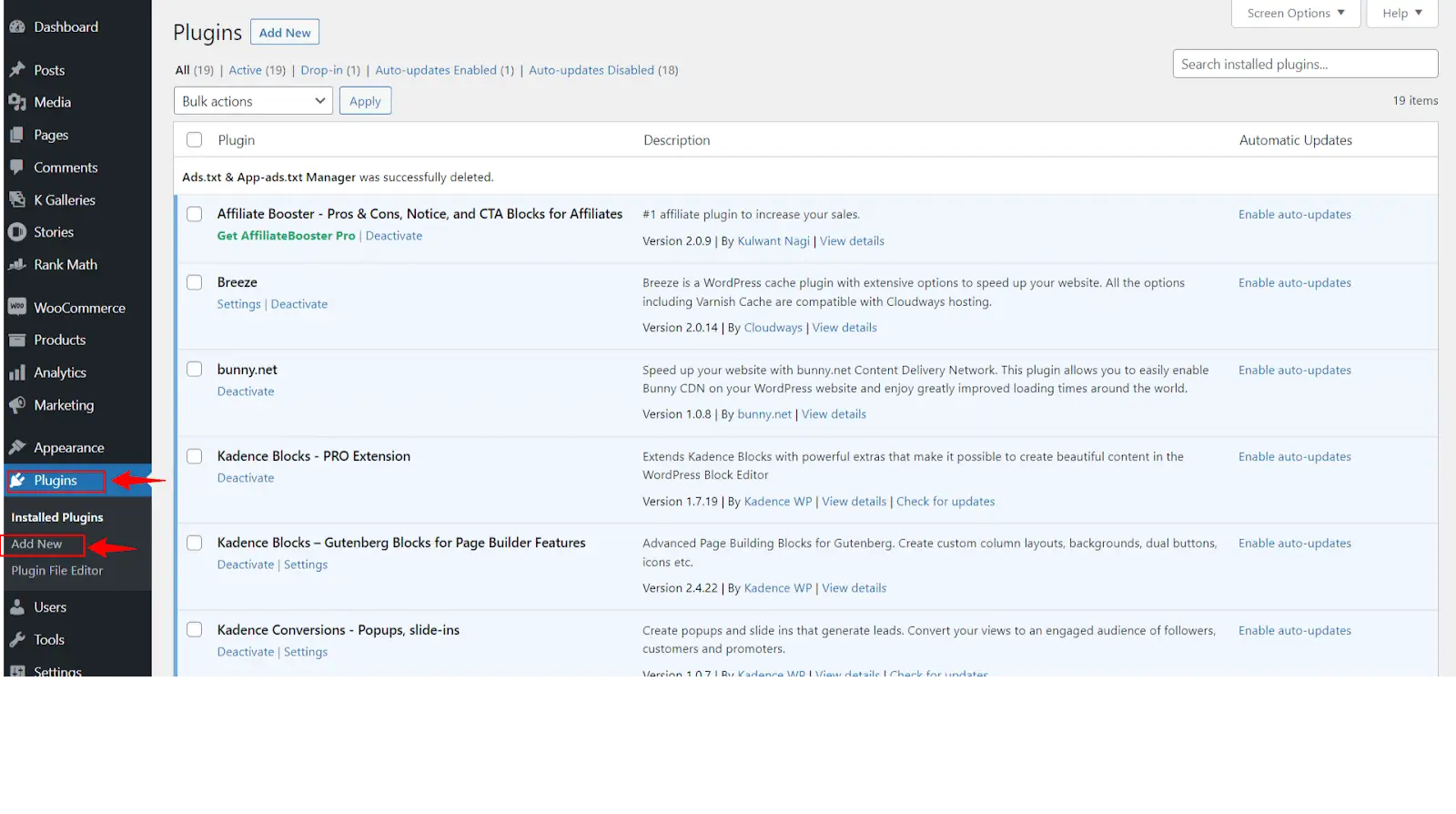
Dopo aver fatto clic sull'opzione " Plugin > Aggiungi nuovo ", verrai reindirizzato alla pagina di installazione del plug-in. Qui devi cercare il " Ads.txt Manager ".
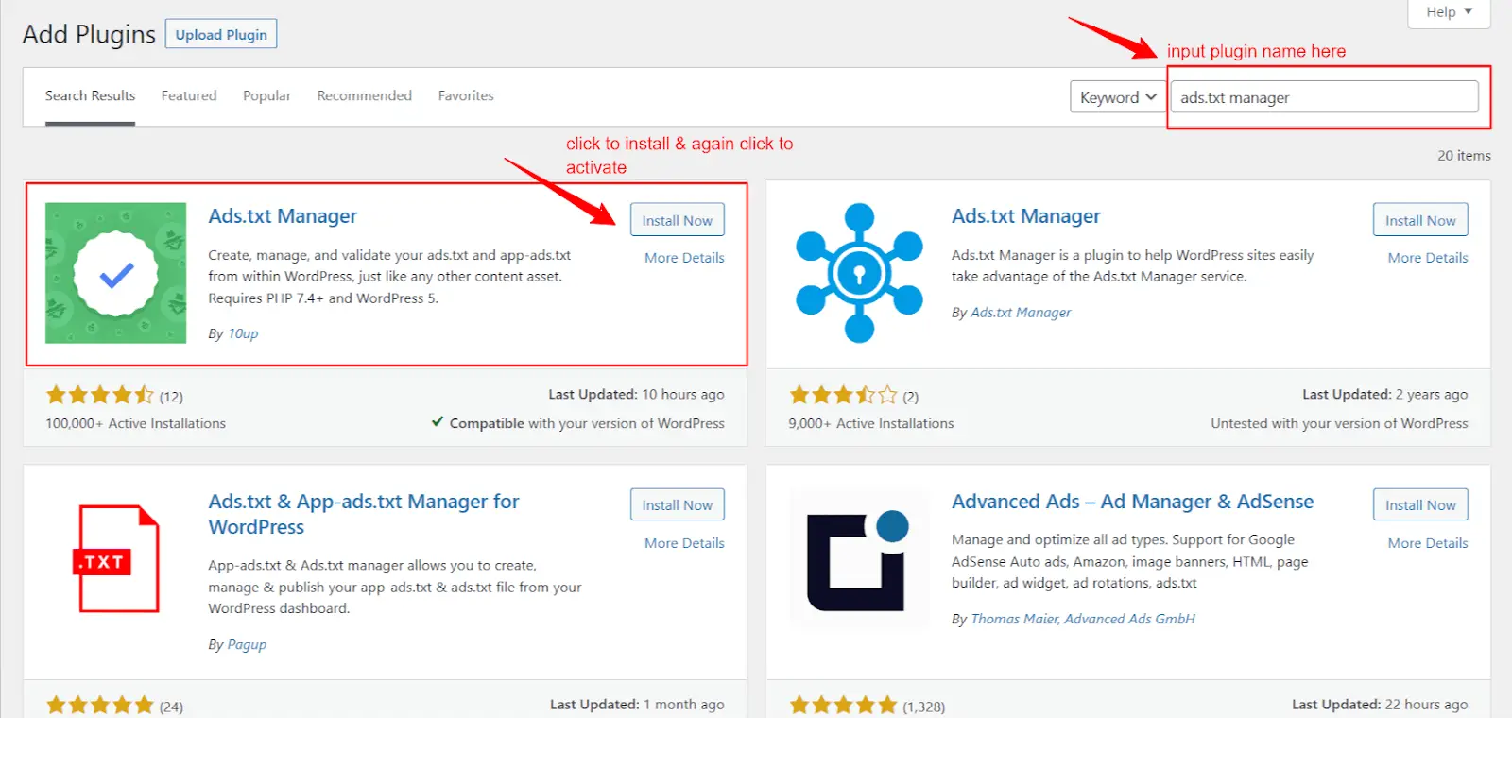
Ora devi scaricare il plugin e installarlo sul tuo sito web. Per scaricare, fare clic su " Installa ora " e quindi fare clic sul pulsante " Attiva " per attivare il plug-in.
Ora, il plugin è installato correttamente sul tuo sito web.
Passaggio 2: configurazione delle impostazioni del plug-in WordPress di Ads.txt Manager
Una volta che il plugin ads.txt è stato installato sul tuo WordPress, dovresti ora configurare le impostazioni.
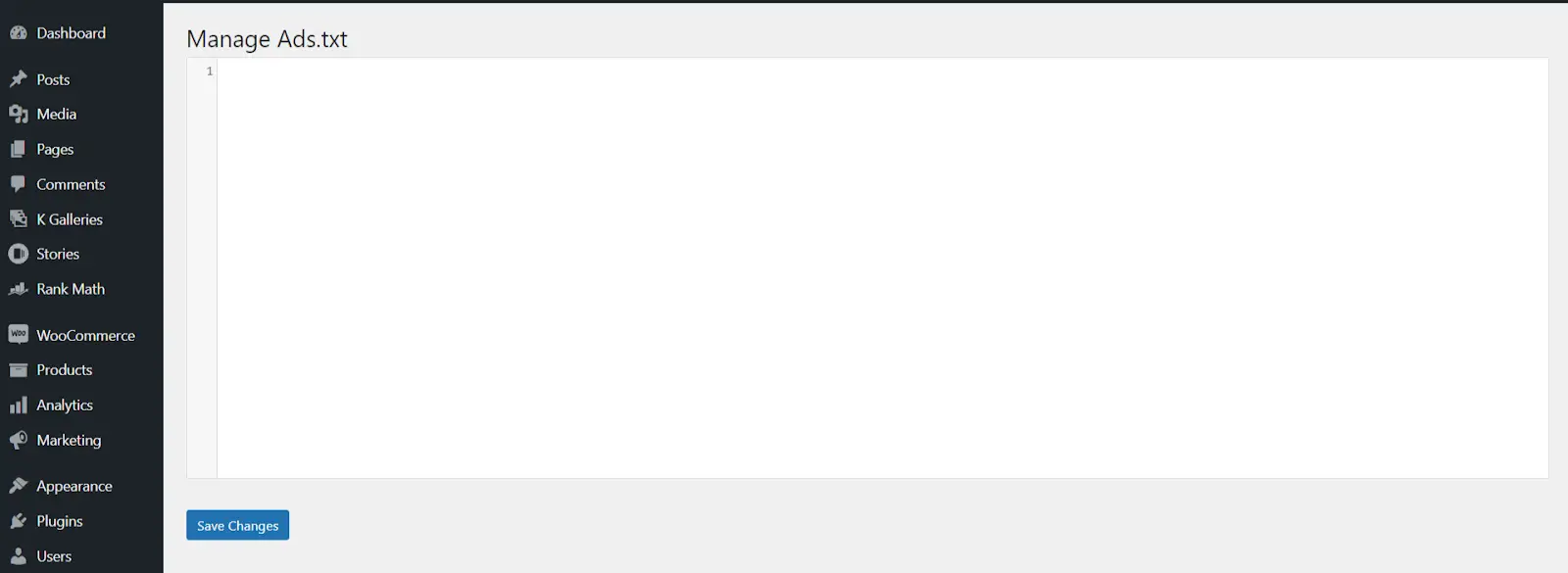
Per fare ciò, è necessario visitare l'opzione " Impostazioni > Ads.txt " all'interno della dashboard. Una volta che sei lì, vedrai un'area di testo vuota, come mostrato nell'immagine sopra.
Passaggio 3: dichiarare con una riga di codice
Un ultimo passaggio è che dovresti scrivere una riga di codice per dichiarare che gli annunci pubblicitari visualizzati sul tuo sito Web sono consentiti da te stesso.

Nell'area di testo del plugin, copia e incolla la riga di codice scritta sotto.
google.com, pub-00000000000000000, DIRETTO, f08c47fec0942fa0
La riga di codice è ciò che devi copiare e incollare nell'area di testo del plug-in quando monetizzi con Google Adsense.
Devi sostituire pub-00000000000000000 con l'ID editore del tuo account Google Adsense, che puoi trovare nel tuo account AdSense nella sezione delle informazioni sull'account.
A seconda delle reti pubblicitarie che desideri dichiarare nel file ads.txt, puoi modificare il codice. Come ho dichiarato per Google Adsense e quindi il codice sembra essere nel formato.
Qui, come avrai notato, ci sono quattro cose diverse menzionate nella riga di codice.
- Google.com – Nome di dominio della tua rete pubblicitaria
- Pub-00000000000000000: l'ID publisher del tuo account Adsense
- DIRECT – Il tuo stato di relazione con la rete pubblicitaria. Dovresti dichiararlo se Diretto o Rivenditore.
- F08c47fec0942fa0 – E' un campo facoltativo. Il campo non è altro che l'ID univoco della tua rete pubblicitaria. f08c47fec0942fa0 è l'ID univoco di Google Adsense che non è obbligatorio aggiungere.
Guarda l'immagine condivisa di seguito; ecco come appare quando hai aggiunto la tua riga di codice di dichiarazione all'area di testo del plug-in ads.txt. Puoi aggiungere tutte le righe di codice che desideri per diverse reti pubblicitarie.
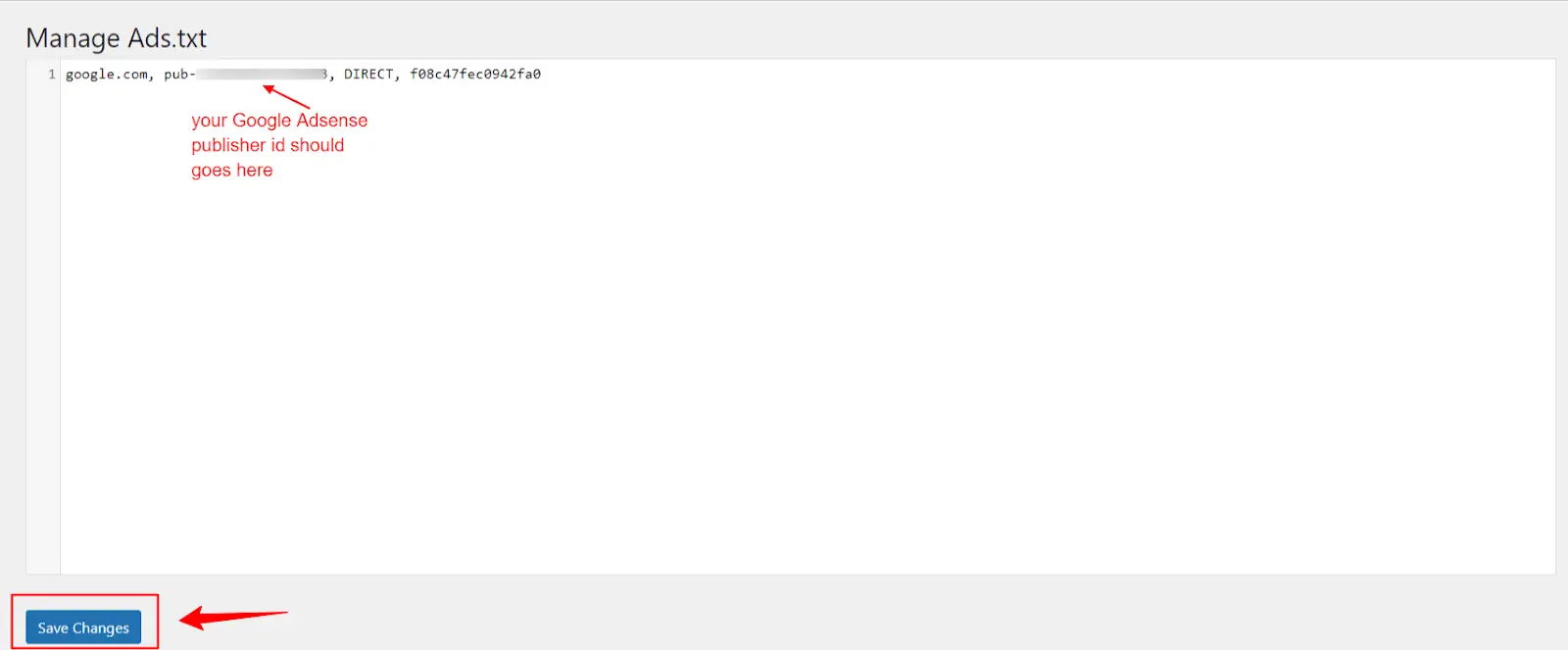
Una volta che il codice è stato aggiunto con il tuo ID pub per Google Adsense, fai clic su Salva modifiche.
Ogni volta che desideri aggiungere un nuovo codice di linea per diverse reti pubblicitarie, puoi tornare all'area di testo del plug-in tramite le impostazioni e aggiungere codici, quindi fare clic su Salva modifiche.
Domande frequenti (FAQ)
Alcune delle domande e risposte utili che potresti avere in mente per essere chiarite.
D. Cosa succede se non aggiungo il file ads.txt in WordPress?
Se visualizzi annunci sul tuo sito Web WordPress, è possibile che nel tuo sito Web WordPress si verifichino spesso clic falsi sugli annunci, il che ti porta ad affrontare la disapprovazione degli account pubblicitari.
Le reti pubblicitarie non continuano mai con editori che inviano falsi clic sugli annunci e false impressioni degli annunci. Pertanto, si consiglia di aggiungere un file ads.txt in WordPress.
D. Devo pagare qualcosa per installare il plugin WordPress ads.txt?
Assolutamente no. Il plug-in può essere scaricato, installato e attivato gratuitamente sul tuo sito Web WordPress. Mentre ci sono altri plugin che offrono la stessa funzionalità, tuttavia, ads.txt Manager è gratuito e migliore di tutti i plugin.
D. Cosa succede se ho installato il plugin sui sottodomini di WordPress?
Il plugin dovrebbe funzionare solo sui domini principali. Quindi, non ha senso installare il plug-in nei sottodomini o anche nelle sottodirectory.
D. L'installazione del plug-in ads.txt Manager rallenta il mio sito Web?
Indubbiamente no, poiché il plug-in WordPress ads.txt Manager è leggero e non rallenta il tuo sito Web poiché è stato sviluppato con una codifica minima.
Avvolgendo!
In questo post del blog, ho discusso su come aggiungere un file ads.txt in WordPress utilizzando un plug-in ads.txt Manager. L'aggiunta del file ads.txt al tuo sito Web WP ti aiuta a sbarazzarti delle frodi pubblicitarie.
La maggior parte degli amministratori del sito Web WordPress non è a conoscenza dell'esistenza del concetto in quanto salta semplicemente il file ads.txt senza comprendere i vantaggi dell'aggiunta del file.
Il processo è semplice ma il vantaggio è enorme. Seguendo i 3 semplici passaggi spiegati nel post del blog, puoi facilmente aggiungere un file add.txt al tuo WordPress in meno di un minuto.
Sono qui per rispondere se hai qualche dubbio su questo argomento. Quindi, fammi sapere nella sezione dei commenti se vuoi chiarire qualcosa relativo a questo post del blog.
Fino ad allora, incontriamoci nel prossimo interessante articolo.